Cómo colocar pequeños puntos en Apple
Recientemente, la función táctil auxiliar de los dispositivos Apple (comúnmente conocidos como "pequeños puntos") se ha convertido en un tema candente, y muchos usuarios esperan mejorar la eficiencia operativa a través de esta función. La siguiente es una compilación de temas calientes en toda la red, y combinado con datos estructurados, le presentará en detalle cómo configurar pequeños puntos en dispositivos Apple.
1. Temas calientes recientes y contenido caliente
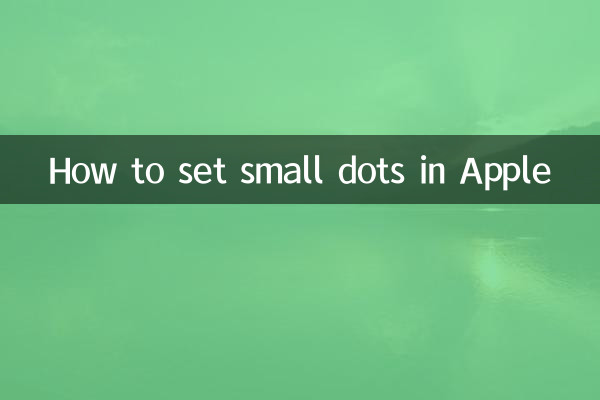
| tiempo | Temas calientes | Índice de popularidad |
|---|---|---|
| 2023-10-01 | Actualización de accesibilidad de iOS 17 | ★★★★★ |
| 2023-10-05 | Props de la serie iPhone 15 Optimización de puntos pequeños | ★★★★ ☆ |
| 2023-10-08 | AmbientalCómo personalizar el menú Dot | ★★★ ☆☆ |
Como se puede ver en la tabla, la actualización de la función de accesibilidad de iOS 17 y los métodos de configuración de puntos pequeños son el foco de la atención reciente de los usuarios.
2. Cómo gat puntos pequeños (toque auxiliar) en dispositivos Apple
El siguiente es un tutorial detallado paso a paso:
Paso 1: ir a la configuración
Abrir iPhone o iPad"configuración"Aplicar, encontrar"Accesibilidad"Opciones.
Paso 2: Habilitar el toque asistido
En el menú de accesibilidad, seleccione"Tocar"y hacer clic"Toque asistido", ajuste el interruptor al estado de encendido.
Paso 3: Personalizar la función de punto pequeño
Puede ajustar la función y el diseño del menú de los puntos de acuerdo con sus necesidades, por ejemplo:
| Opciones funcionales | ilustrar |
|---|---|
| Punto único | Se puede configurar para volver a la pantalla de inicio, abrir el centro de control, etc. |
| Ople doble | Admite capturas de pantalla rápidas, pantallas de bloqueo y otras operaciones |
Paso 4: Ajustar la posición de los puntos
Mantenga presionado el pequeño punto para arrastrar a cualquier posición de la pantalla, lo cual es conveniente para la operación con una sola mano.
3. Usos comunes de pequeños puntos de círculo
| Escena | Recomendaciones para su uso | Rastro
|---|---|
| Modo de juego | Mapa como botón de habilidad |
| Uso diario | Captura de pantalla rápida/llamada |
| Período de mantenimiento del equipo | Reemplace los botones físicos dañados |
4. cosas a tener en cuenta
>1. Algunas personas piensan que los puntos pequeños afectarán su belleza y pueden cerrarse en cualquier momento;
2. Diferentes versiones de iOS pueden conducir a rutas de configuración ligeramente diferentes;
3. El uso excesivo de funciones personalizadas puede aumentar el consumo de energía.
A través de los datos estructurados anteriores y la guía paso a paso, creo que ha dominado fácilmente el método para establecer puntos de Apple. Si necesita más preguntas de optimización, puede seguir el foro de soporte oficial de Apple para obtener las últimas actualizaciones.
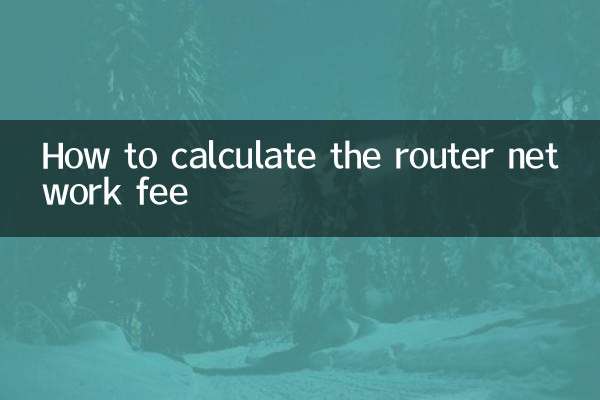
Verifique los detalles
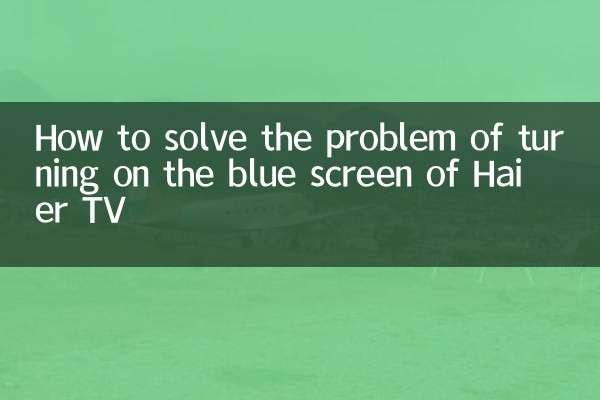
Verifique los detalles